iPad용 Logic Pro 사용 설명서
-
- 편곡 소개
-
- 리전 소개
- 리전 선택하기
- 리전 오려두기, 복사 및 붙여넣기
- 리전 이동하기
- 리전 사이의 갭 제거하기
- 리전 재생 지연하기
- 리전 다듬기
- 리전 루프하기
- 리전 반복하기
- 리전 음소거하기
- 리전 분할 및 결합하기
- 리전 스트레치하기
- 노트 피치별로 MIDI 리전 분리하기
- 리전 바운스 후 대치하기
- 오디오 리전의 게인 변경하기
- 트랙 영역에서 리전 생성하기
- MIDI 리전을 Session Player 리전 또는 패턴 리전으로 변환하기
- iPad용 Logic Pro에서 MIDI 리전을 Session Player 리전으로 대치하기
- 리전 이름 변경하기
- 리전 색상 변경하기
- 리전 삭제하기
- 오디오 리전에 페이드 생성하기
- Stem Splitter로 보컬 및 악기 스템 추출하기
- 페이더를 사용하여 믹싱 기능에 접근하기
- 저작권
iPad용 Logic Pro의 플러그인에 대한 세부사항 보기 소개
플러그인 영역의 트랙 보기나 출력 보기, 또는 믹서에서 세부사항 보기로 플러그인을 열 수 있습니다. 세부사항 보기에서는 플러그인이 Logic Pro 윈도우의 너비를 채우며, 모든 플러그인 파라미터를 보고 편집할 수 있습니다.
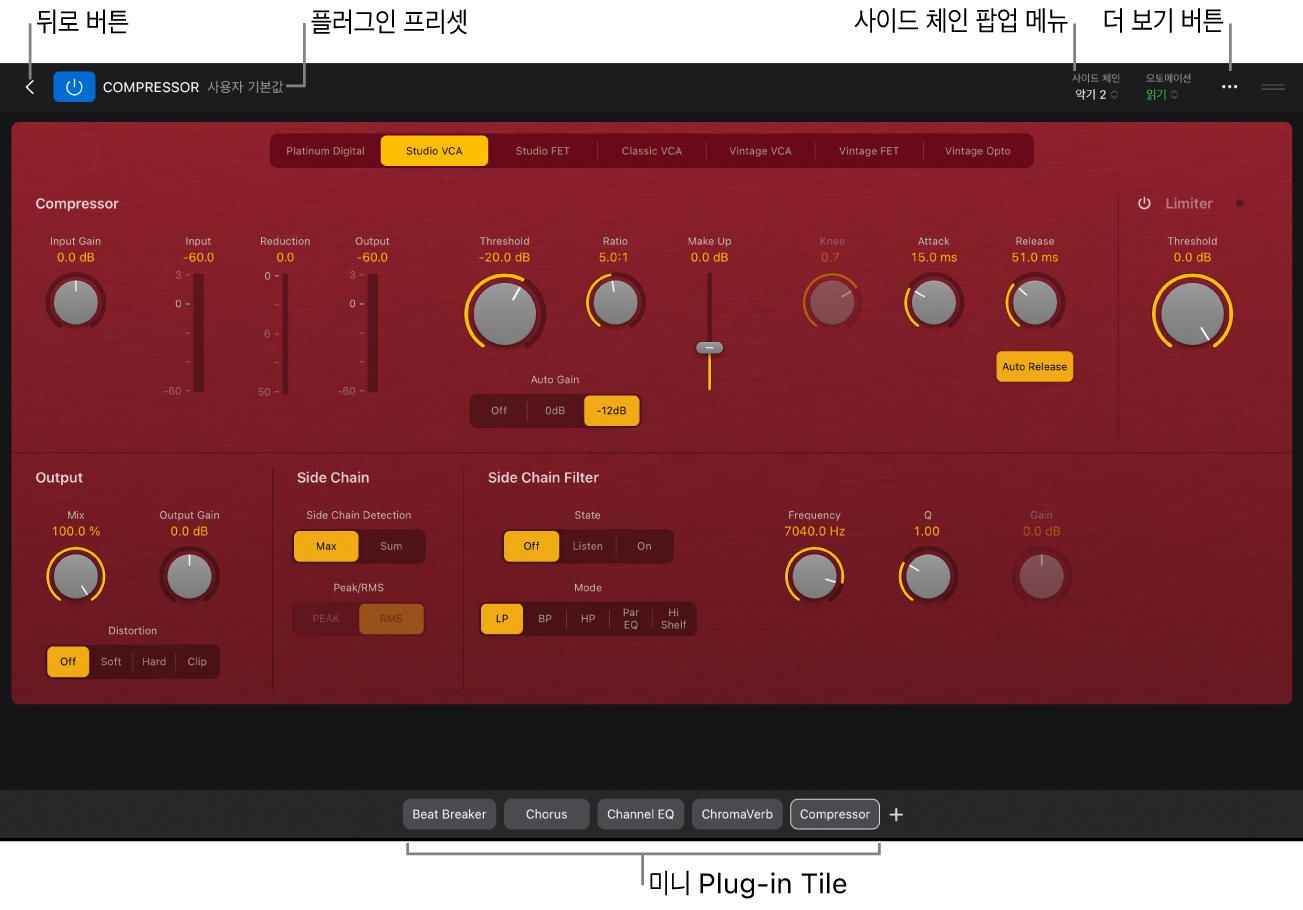
iPad용 Logic Pro 이펙트에는 플러그인 파라미터 목록 및 사용 팁을 포함하여 모든 이펙트 플러그인에 대한 설명이 포함되어 있습니다. 마찬가지로 iPad용 Logic Pro 악기에는 플러그인 파라미터 목록 및 사용 팁을 포함하여 모든 악기 플러그인에 대한 설명이 포함되어 있습니다.
세부사항 보기에서 플러그인 열기
플러그인 영역에서 Plug-in Tile 이름을 두 번 탭하십시오.
믹서에서 다음 중 하나를 수행하십시오.
설정 버튼
 을 탭하고 이펙트 또는 악기 슬롯의 플러그인을 탭한 다음, 열기를 탭하십시오.
을 탭하고 이펙트 또는 악기 슬롯의 플러그인을 탭한 다음, 열기를 탭하십시오.믹스 버튼
 을 탭하고 이펙트 또는 악기 슬롯의 플러그인을 탭하십시오.
을 탭하고 이펙트 또는 악기 슬롯의 플러그인을 탭하십시오.
세부사항 보기에서 플러그인 크기 조절하기
플러그인 크기를 조절하려면 플러그인 메뉴 막대의 오른쪽에 있는 리사이즈 핸들
 을 위나 아래로 드래그하십시오.
을 위나 아래로 드래그하십시오.리사이즈 핸들을 탭하여 플러그인을 최대 크기로 확장하고, 해당 핸들을 다시 탭하여 이전 크기로 돌아갈 수도 있습니다.
세부사항 보기에서 플러그인 파라미터 조절하기
Logic Pro의 세부사항 보기에서 플러그인을 여십시오.
다음 중 하나를 수행하십시오.
슬라이더 조절하기: 방향에 따라 슬라이더를 가로나 세로로 쓸어넘기십시오.
회전식 노브 조절하기: 노브를 위나 아래로 쓸어넘기십시오.
숫자 값 조절하기: 다음 중 하나를 수행하십시오.
값을 위나 아래로 드래그하여 편집하십시오.
값을 탭한 다음, 숫자 입력 대화상자가 나타나면 감소/증가 버튼, 스크롤 휠 또는 숫자 키패드를 사용하여 값을 편집하십시오.
세부사항 보기에서 악기 플러그인의 패치 표시하기
플러그인 메뉴 막대에서 더 보기 버튼
 을 탭한 다음, 패치 보기를 탭하십시오.
을 탭한 다음, 패치 보기를 탭하십시오.브라우저가 열리고 악기 플러그인의 패치가 표시됩니다.
플러그인 컨트롤 크기 변경하기
플러그인 메뉴 막대에서 더 보기 버튼
 을 탭한 다음, 플러그인 컨트롤 크기를 탭하십시오.
을 탭한 다음, 플러그인 컨트롤 크기를 탭하십시오.플러그인 컨트롤의 새로운 크기를 선택하십시오.
플러그인 섹션으로 빠르게 탐색하기
플러그인 섹션의 오버레이를 표시하고 플러그인의 다른 부분으로 빠르게 이동할 수 있습니다. 이는 모든 플러그인 파라미터를 보기 위해 스크롤이 필요한 복잡한 플러그인에 특히 유용합니다.
플러그인 메뉴 막대에서 더 보기 버튼
 을 탭한 다음, 섹션 오버레이 보기/가리기를 탭하십시오.
을 탭한 다음, 섹션 오버레이 보기/가리기를 탭하십시오.섹션 오버레이에서 접근하려는 섹션을 탭하십시오.
플러그인 파라미터를 조절하십시오.
완료되면 섹션 오버레이의 오른쪽 상단 모서리에서 닫기 버튼
 을 탭하십시오.
을 탭하십시오.
플러그인에 대한 사이드 체인 신호 소스 선택하기
사이드 체인 팝업 메뉴가 있는 플러그인의 경우, 오디오 및 소프트웨어 악기 트랙, 하드웨어 입력 또는 버스의 오디오를 이용하여 플러그인을 트리거할 수 있습니다. 예를 들어, 드럼 그루브의 다이나믹은 기타, 신디사이저 또는 베이스 파트의 컴프레션을 리드미컬하게 변경하여 해당 트랙의 다이나믹을 변경할 수 있습니다. 사이드 체인 신호는 플러그인을 제어하기 위해 사용되지만, 플러그인에 의해 처리되지는 않습니다.
플러그인 메뉴 막대에서 사이드 체인 메뉴를 탭한 다음, 사용 가능한 소스 중 하나를 선택하십시오.
플러그인에 사이드 체인 소스가 있는 경우, 왼쪽 방향 화살표가 있는 표시기가 플러그인 슬롯에서 플러그인 이름 다음에 나타납니다.
세부사항 보기에서 플러그인 간에 전환하기
세부사항 보기에서 플러그인 아래에 나타나는 미니 Plug-in Tile을 탭하십시오.
세부사항 보기를 닫고 플러그인 영역으로 돌아가기
플러그인 메뉴 막대의 왼쪽에 있는 뒤로 버튼
 을 탭하십시오.
을 탭하십시오.